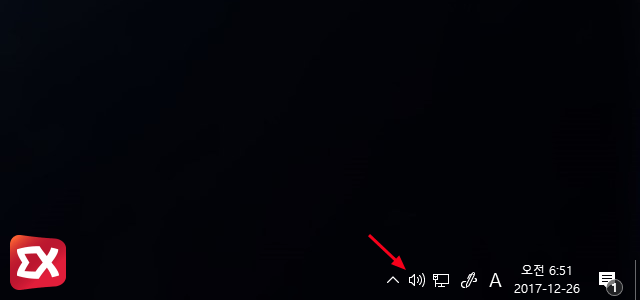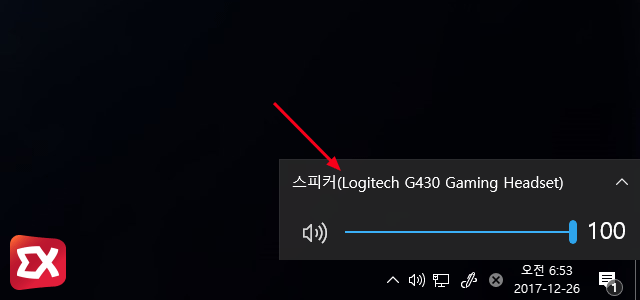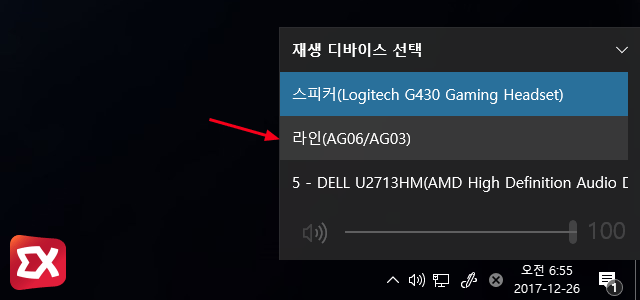윈도우10을 사용하면서 평소에 메인보드에 내장되어 있는 사운드카드에 스피커를 연결해 사용하다가 게임을 플레이 하면서 USB 헤드셋을 사용해야 할때 게임에서 사운드 장치를 선택하는 옵션이 있는 경우 게임 내의 기본 사운드 입력 및 출력 장치를 USB 헤드셋으로 지정하면 게임상에서 자연스럽게 디바이스가 스위칭 되기 때문에 큰 문제가 없습니다.
하지만 배틀그라운드 같이 게임 내에서 사운드 디바이스 지정 옵션이 없는 경우에는 윈도우10 시스템 자체에서 재생 장치를 USB 헤드셋으로 변경해야 하는데요.
윈도우10에서는 다음과 같이 아주 간단하게 재생 장치를 변경할 수 있습니다.
윈도우10 스피커 USB 헤드셋 전환하기
작업표시줄 트레이 아이콘의 스피커 아이콘을 클릭합니다.
윈도우7 같은 경우 스피커 아이콘을 클릭하면 볼륨 믹서창이 나오지만 윈도우10은 스피커 볼륨을 조절할 수 있는 바와 함께 상단에 현재 기본으로 설정되어 있는 사운드 디바이스가 표시됩니다.
스피커 USB 헤드셋 전환을 하려면 디바이스를 클릭합니다.
재생 디바이스 폴딩 메뉴가 펼쳐지면서 현재 연결된 사운드 디바이스가 표시됩니다. 원하는 장치를 선택하면 전환이 완료됩니다.
만일 스피커 아이콘이 보이지 않는다면 시스템 트레이 아이콘 설정을 통해 사운드 아이콘을 활성화 할 수 있습니다.
만일 볼륨 믹서를 편하게 열고 싶다면 Eartrumpet 앱을 설치해 활용할 수도 있습니다. :D